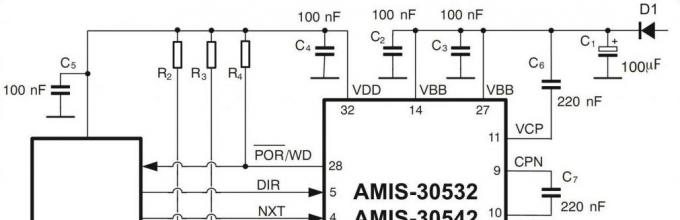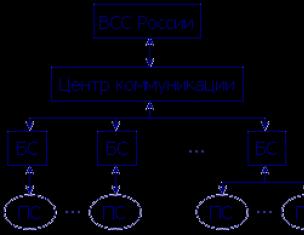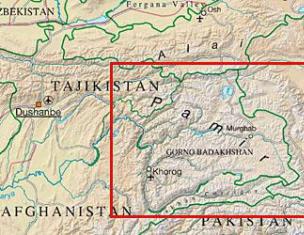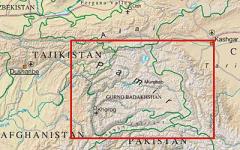Контроллеры - это устройства, позволяющие производить обработку цифровых сигналов. Буквально несколько десятилетий назад все логические системы строились на основе электромеханических реле. Они до сих применяются, но в большинстве сфер были вытеснены микроконтроллерами. Наибольшее распространение контроллеры получили в промышленности, именно в системах управления и автоматизации. Впервые на рынке электроники появилось устройство MODICON производства Bedford Associates в 1960-х годах.
Аналогичные устройства, разработанные другими компаниями, стали известны как ПЛК. А если точнее, то это программируемые логические контроллеры. Их работа зависит от программы, которую записывают при помощи персонального компьютера через специальный интерфейс. Именно благодаря использованию устройств на контроллерах получилось заменить большое количество электромеханических реле логическими элементами.
Особенности ПЛК
Для того чтобы понять, что такое контроллер, необходимо разобраться с его устройством и назначением. У программируемого элемента несколько входов - с их помощью происходит контролирование состояния выключателей и датчиков. И есть выходные клеммы, которые подают сигналы различного уровня на электроклапаны, контакторы, электроприводы, реле и другие исполнительные устройства.
Программирование ПЛК очень простое, потому что язык, на котором это делается, очень схож с логикой работы электромагнитных реле. Если инженер-электрик или обычный монтер умеет читать схемы релейных систем, то он без особых трудностей сможет выполнить программирование контроллеров. Это займет немного времени, все зависит от количества логических элементов и функций.
Нужно отметить, что, в зависимости от модели ПЛК, подключение к ним источников сигналов и особенности программирования будут незначительно отличаться. Но суть процедуры настройки остается неизменной.
Подключение элементов к ПЛК
Во всех моделях контроллеров есть клеммы для подключения питания - некоторые нуждаются в переменном напряжении вплоть до 120 В, а другие - в постоянном до 24 В. Напряжение питания зависит от модели устройства. Входные клеммы обозначаются буквой Х - на каждую подается отдельный сигнал. Общий провод обычно соединяется с нейтралью источника переменного тока или с минусом постоянного.

В корпусе контроллера есть оптический изолятор - простой светодиод. С его помощью происходит связь входной клеммы и общей. При подаче напряжения на ПЛК загорается светодиод - именно по нему можно судить о том, что устройство работает. На выходе происходит генерация сигнала при помощи компьютерной схемотехники - активируется устройство переключения. В качестве переключающего устройства могут использоваться электромагнитные реле, транзисторы, силовые ключи, тиристоры. Выходы обозначаются буквой Y. На каждом выходе устанавливается светодиод, сигнализирующий о том, что устройство работает.
Как происходит программирование
Контроллеры - это устройства, позволяющие обрабатывать электрический сигнал и преобразовывать его. На сегодняшний день в ПЛК ставится логика при помощи компьютерной программы. Именно она определяет, на каких выходных клеммах будет присутствовать напряжение при определенных условиях на входных клеммах. Отчасти эта логика схожа с той, которая применяется в релейной схемотехнике. Но в ней нет никаких реле, переключателей, контактов. Написание и просмотр программы происходит при помощи компьютера, который соединяется с портом программирования.
Логика простой программы

Допустим, у нас есть контроллер, лампа и выключатель. Контроллер подключается к источнику питания, со входом соединяется выключатель, а на выходе ставится лампа. При нажатии кнопки должна загораться лампа. Вариант простейшей программы для ПЛК:
- При разомкнутом выключателе на вход не подается напряжение, поэтому на выходе лампа не будет загораться.
- При нажатии на кнопку подается сигнал на вход. В программе контакты, соответствующие порту, будут активироваться. Все мнимые реле начнут работать внутри контроллера. Это образное обозначение, на деле никаких электромагнитных реле в нем нет. В результате появляется напряжение на выходе контроллера и лампа загорается.
Все действия, которые производятся с контроллерами, удобнее всего рассматривать на примере электромагнитных реле. Так нагляднее видна работа устройства.
Зачем нужен компьютер
При помощи компьютера происходит создание логической связи между входными и выходными клеммами. Программное обеспечение, с помощью которого осуществляется составление логики, позволяет направить в контроллер виртуальный сигнал и проследить, как он будет действовать при определенных условиях. После того как будет заложена логика внутрь ПЛК, компьютер отключается и контроллер работает самостоятельно. Все команды, которые ему были заданы на этапе программирования, он сможет выполнять без сторонней помощи.
Универсальность ПЛК
Чтобы понять всю силу и универсальность программируемых компонентов, необходимо рассмотреть несколько типов программ. Контроллер - это программируемый элемент, поэтому без вторичной настройки подключенных к нему элементов можно изменить все заданные команды. Допустим, вам нужно изменить программу, рассмотренную выше - при замыкании кнопки должна тухнуть лампа, а при размыкании загораться.

Для выполнения такой команды нужно просто поменять местами типы команд, которые были ранее. При нажатии на кнопку должно подаваться напряжение на вход ПЛК, а мнимое реле, которое находится в нем, имеет нормально-замкнутые контакты. Поэтому при подаче напряжения контакты размыкаются и лампа тухнет. Но когда в схеме контроллера пропадает сигнал, мнимое реле замыкает контакты и лампа загорается.
Преимущества контроллеров
Одно из преимуществ контроллеров - это возможность реализации в программном обеспечении логического контроля. Причем, в отличие от релейного оборудования, выходной сигнал может использоваться столько раз, сколько требуется для автоматизации. При помощи контроллера для систем автоматизации можно спроектировать систему запуска и останова электродвигателя. Чтобы построить аналогичную систему на электромеханических элементах, нужно использовать три реле.

При использовании контроллера на две входные клеммы подключаются кнопки. На выходе устанавливается электрический двигатель. Логика выглядит таким образом:
- При нажатии кнопки, соединенной с выводом Х1, происходит запуск мотора. При этом контакты мнимого реле запускаются и на выходе появляется напряжение питания.
- При нажатии кнопки, соединенной с Х2, мотор останавливается. При этом происходит игнорирование того факта, что ранее была нажата первая кнопка.

Причем все процессы, которые происходят в контроллерной системе, могут дублироваться для удаленного мониторинга. Именно с помощью такого свойства реализуется удаленное управление системами. Теперь вы знаете, что такое контроллеры и каковы их ключевые особенности. Программирование устройств может осилить любой человек, который разбирается в компьютерной и релейной технике.
В ремонте техники и сборке схем всегда нужно быть уверенным в исправности всех элементов, а иначе вы зря потратите время. Микроконтроллеры тоже могут сгореть, но как его проверить, если нет внешних признаков: трещин на корпусе, обугленных участков, запаха гари и прочего? Для этого нужно:
Источник питания со стабилизированным напряжением;
Мультиметр;
Осциллограф.
Внимание:
Полная проверка всех узлов микроконтроллера трудна - лучший способ заменить заведомо исправным, или на имеющийся прошить другой программный код и проверить его выполнение. При этом программа должна включать как проверку всех пинов (например, включение и отключение светодиодов через заданный промежуток времени), а также цепи прерываний и прочего.
Теория
Это сложное устройство в нём многофункциональных узлов:
цепи питания;
регистры;
входы-выходы;
интерфейсы и прочее.

Поэтому при диагностике микроконтроллера возникают проблемы:
Работа очевидных узлов не гарантирует работу остальных составных частей.
Прежде чем приступать к диагностике любой интегральной микросхемы нужно ознакомиться с технической документацией, чтобы её найти напишите в поисковике фразу типа: «название элемента datasheet», как вариант - «atmega328 datasheet».

На первых же листах вы увидите базовые сведения об элементе, для примера рассмотрим отдельные моменты из даташита на распространенную 328-ю атмегу, допустим, она у нас в dip28 корпусе, Нужно найти цоколевки микроконтроллеров в разных корпусах, рассмотрим интересующий нас dip28.

Первое на что мы обратим внимание - это то, что выводы 7 и 8 отвечают за плюс питания и общий провод. Теперь нам нужно узнать характеристики цепей питания и потребление микроконтроллера. Напряжение питания от 1.8 до 5.5 В, ток потребляемый в активном режиме - 0.2 мА, в режиме пониженного энергопотребления - 0.75 мкА, при этом включены 32 кГц часы реального времени. Температурный диапазон от -40 до 105 градусов цельсия.

Этих сведений нам достаточно, чтобы провести базовую диагностику.
Основные причины
Микроконтроллеры выходят из строя, как по неконтролируемым обстоятельствам, так и из-за неверного обращения:
1. Перегрев при работе.
2. Перегрев при пайке.
3. Перегрузка выводов.
4. Переполюсовка питания.
6. Всплески в цепях питания.
7. Механические повреждения.
8. Воздействие влаги.

Рассмотрим подробно каждую из них:
1. Перегрев может возникнуть, если вы эксплуатируете устройство в горячем месте, или если вы свою конструкцию поместили в слишком маленький корпус. Температуру микроконтроллера может повысить и слишком плотный монтаж, неверная разводка печатной платы, когда рядом с ним находятся греющиеся элементы - резисторы, транзисторы силовых цепей, линейные стабилизаторы питания. Максимально допустимые температуры распространенных микроконтроллеров лежат в пределах 80-150 градусов цельсия.
2. Если паять слишком мощным паяльником или долго держать жало на ножках вы можете перегреть мк. Тепло через выводы дойдёт до кристалла и разрушит его или соединение его с пинами.
3. Перегрузка выводов возникает из-за неверных схемотехнических решений и коротких замыканий на землю.
4. Переполюсовка, т.е. подача на Vcc минуса питания, а на GND - плюса может быть следствием неправильной установки ИМС на печатную плату, или неверного подключения к программатору.
5. Статическое электричество может повредить чип, как при монтаже, если вы не используете антистатическую атрибутику и заземление, так и в процессе работы.
6. Если произошел сбой, пробило стабилизатор или еще по какой-то причине на микроконтроллер было подано напряжение выше допустимого - он вряд ли останется цел. Это зависит от продолжительности воздействия аварийной ситуации.
7. Также не стоит слишком усердствовать при монтаже детали или разборке устройства, чтобы не повредить ножки и корпус элемента.
8. Влага становится причиной окислов, приводит к потере контактов, короткого замыкания. Причем речь идет не только о прямом попадании жидкости на плату, но и о длительной работе в условиях с повышенной влажностью (возле водоёмов и в подвалах).
Проверяем микроконтроллер без инструментов
Начните с внешнего осмотра: корпус должен быть целым, пайка выводов должна быть безупречной, без микротрещин и окислов. Это можно сделать даже с помощью обычного увеличительного стекла.

Если устройство вообще не работает - проверьте температуру микроконтроллера, если он сильно нагружен, он может греться, но не обжигать, т.е. температура корпуса должна быть такой, чтобы палец терпел при долгом удерживании. Больше без инструмента вы ничего не сделаете.

Проверьте, приходит ли напряжение на выводы Vcc и Gnd. Если напряжение в норме нужно замерить ток, для этого удобно разрезать дорожку, ведущую к выводу питания Vcc, тогда вы сможете локализоровать измерения до конкретной микросхемы, без влияния параллельно подключенных элементов.
Не забудьте зачистить покрытие платы до медного слоя в том месте, где будете прикасаться щупом. Если разрезать аккуратно, восстановить дорожку можно каплей припоя, или кусочком меди, например из обмотки трансформатора.
Как вариант можно запитать микроконтроллер от внешнего источника питания 5В (или другого подходящего напряжения), и замерить потребление, но дорожку резать все равно нужно, чтобы исключить влияние других элементов.

Для проведения всех измерений нам достаточно сведений из даташита. Не будет лишним посмотреть, на какое напряжение рассчитан стабилизатор питания для микроконтроллера. Дело в том, что разные микроконтроллерные схемы питаются от разных напряжений, это может быть и 3.3В, и 5В и другие. Напряжение может присутствовать, но не соответствовать номиналу.
Если напряжения нет - проверьте, нет ли КЗ в цепи питания, и на остальных ножках. Чтобы быстро это сделать отключите питание платы, включите мультиметр в режим прозвонки, поставьте один щуп на общий провод платы (массу).
Обычно она проходит по периметру платы, а на местах крепления с корпусом имеются залуженные площадки или на корпусах разъёмов. А вторым проведите по всем выводам микросхемы. Если он где-то запищит - проверьте что это за пин, прозвонка должна сработать на выводе GND (8-й вывод на atmega328).

Если не сработала - возможно, оборвана цепь между микроконтроллером и общим проводом. Если сработала на других ножках - смотрите по схеме, нет ли низкоомных сопротивлений между пином и минусом. Если нет - нужно выпаять микроконтроллер и прозвонить повторно. То же самое проверяем, но теперь между плюсом питания (с 7-м выводом) и выводами микроконтроллера. При желании прозваниваются все ножки между собой и проверяется схема подключения.
Глаза электронщика. С его помощью вы можете проверить наличие генерации на резонаторе. Он подключается между выводами XTAL1,2 (ножки 9 и 10).

Но щуп осциллографа имеет ёмкость, обычно 100 пФ, если установить делитель на 10 ёмкость щупа снизится до 20 пФ. Это вносит изменения в сигнал. Но для проверки работоспособности это не столь существенно, нам нужно увидеть есть ли колебания вообще. Сигнал должен иметь форму наподобие этой, и частоту соответствующую конкретному экземпляру.

Если в схеме используется внешняя память, то проверить можно очень легко. На линии обмена данными должны быть пачки прямоугольных импульсов.

Это значит, что микроконтроллер исправно выполняет код и обменивается информацией с памятью.
Если выпаятьмикроконтроллер и подключить его к программатору можно проверить его реакцию. Для этого в программе на ПК нажмите кнопку Read, после чего вы увидите ID программатора, на AVR можно попробовать читать фьюзы. Если нет защиты от чтения, вы можете считать дамп прошивки, загрузить другую программу, проверить работу на известном вам коде.Это эффективный и простой способ диагностики неисправностей микроконтроллера.
Программатор может быть как специализированным, типа USBASP для семейства АВР:

Так и универсальный, типа Miniprog.


Заключение
Как таковая проверка микроконтроллера не отличается от проверки любой другой микросхемы, разве что у вас появляется возможность использовать программатор и считать информацию микроконтроллера. Так вы убедитесь в его возможности взаимосвязи с ПК. Тем не менее, случаются неисправности, которые нельзя детектировать таким образом.
Вообще управляющее устройство редко выходит из строя, чаще проблема заключается в обвязке, поэтому не стоит сразу же лезть к микроконтроллеру со всем инструментарием, проверьте всю схему, чтобы не получить проблем с последующей прошивкой.
Что делать, если техника работает на разных «уровнях»? Когда она «общается» на различных языках? Сложно было бы добиться конструктивного выполнения функционала, если бы не полезные дополнения.
Так называется электронное устройство, которое используется, чтобы подключать к магистралям компьютера различные которые отличаются своим интерфейсом, принципом действия и конструктивным исполнением. По смысловому значению к контроллеру подойдёт слово «адаптер». Говоря о них, можно сказать, что их назначение является одинаковым. Но контроллером всё же называют более сложные устройства. Под ним понимают приборы, которые могут совершать самостоятельные действия после того, как были получены команды от программы, которая занимается их обслуживанием. Так, в составе сложного контроллера может быть и собственный процессор. Но если рассматривать с точки зрения рядового пользователя, то данные понятия неотличимы и могут считаться синонимами. Вот что такое контроллер.
Дополнительные

Зачем необходимо применять контроллеры, кроме уже указанного посредничества? Наличие подобных устройств позволяет уменьшать нагрузку, которая приходится на центральный процессор. Благодаря этому значительно возрастает производительность системы. Механизм такой помощи заключается в том, что контроллеры освобождают компьютерные центральные процессоры от самых медленных операций ввода или вывода информации. Впервые идея применения специальных интеллектуальных схем, которые будут разгружать ЦП, была реализована в третьем поколении электронно-вычислительных машин коллективного использования ІВМ-360. В Советском Союзе был специфичный аналог ЕС ЭВМ. К появлению четвертого поколения возникла технологическая возможность сбора системы управления в рамках единого кристалла. Таким образом, появились первые микроконтроллеры.
Что в него входит
Сейчас это очень сложная техническая единица, которая значительным образом была доработана со времени своей разработки. В современном среднестатистическом контроллере имеются собственный микропроцессор, регистры внешних устройств, благодаря которым осуществляется взаимодействие устройства ЦП, ОЗУ, ПЗУ, согласующие (буферные) схемы. Вот что такое контроллер. Чтобы представить, что собой являет этот сложный прибор, представьте упрощенную специализированную электронно-вычислительную машину, которая занимается только определённым спектром действий - допустим, осуществляет взаимодействие с клавиатурой, что подсоединена к компьютеру. Как только осуществляется нажатие на клавишу, данная информация передаётся в центральный процессор, где она уже соответствующе обрабатывается им.
Работа с компьютером

Как контроллер работает с персональным компьютером? Для этого необходимо наличие в его ОЗУ соответствующей программы и данных. Попадают они сюда из различных устройств, таких как клавиатура, диски, мыши. Обычно для их обозначения используется термин «внешние». Хотя ради справедливости следует отметить, что некоторые из них (как то дисковод) находится внутри системного блока компьютера. Результат обработки тоже выводится на внешние устройства, такие как принтер, диски, флеш-накопители и монитор. Подводя итог, можно сказать, что для полноценной работы персонального компьютера должен присутствовать обмен данными. Он и называется вводом/выводом. Чтобы обмен данными мог выполнять возложенные на него функции, должны работать два звена:
- Каждое внешнее устройство, подключаемое к персональному компьютеру, имеет электронную схему, которая используется для управления. А управляет ею драйвер контроллера.
- Каждый их них взаимодействует с ОЗУ благодаря системной магистрали передачи данных - шине. Все компоненты персонального компьютера, которые должны работать, подключаются к ней с использованием разъемов расширения системы, которые называются слотами.
Для чего они ещё могут применяться? Вот контроллер Simple Communications используется для того, чтобы отслеживать температуру составляющих частей системного блока. Ведь перегрев может привести к тому, что что-то расплавится и выйдет из строя. Поэтому и было предусмотрено такое устройство, которое в качестве реакции может включить/усилить систему охлаждения или ослабить мощность работы компонента. Чтобы любой прибор нормально работал, необходимы драйвера контроллера. Для Windows 7 или другой операционной системы существуют свои системные файлы, которые организуют работу устройства с персональным компьютером.
Схематические изображения и их зависимость от специализации

Теперь немного о схемах. Дело в том, что чего-то одного универсального и признанного не существует. Это связано с тем, что контроллеры существуют для разных целей, и они должны выполнять различный функционал. Именно из-за этого и не приходится говорить про их универсальность. Только подумайте, как может контроллер монитора заставить работать принтер, если он не имеет необходимой аппаратной составляющей. Поэтому в рамках статьи все же размещено несколько образцов, но они здесь показаны больше в ознакомительных целях, чтобы иметь представление о том, как данные устройства сконструированы. Но схема контроллера под каждый конкретный случай должна подбираться отдельно.
Заключение

Итак, мы рассмотрели, что такое контроллер. Как видите, они играют довольно значительную роль в рамках совершенствования таких технических систем, как компьютеры. Конечно, можно обойтись и без них, но тогда придётся говорить о значительных сложностях и падении производственной мощности. Хотя, если посмотреть на каждый контроллер по отдельности, сначала может возникнуть вопрос о том, как такие слабые устройства могут помочь. И действительно, большинство из них обладают незначительными характеристиками, которые могут составлять единицы мегабайтов или даже килобайтов. То есть они могут выполнять даже всего несколько десятков тысяч операций в секунду! Но поверьте, если бы эти задачи были переброшены на центральный процессор, он бы тратил значительно больше из-за сложности организации.
Здравствуйте.
При проблемах с сетью (точнее ее недоступностью), очень часто причиной оказывается одна деталь: для сетевой карты отсутствуют драйвера (а значит, она попросту не работает!).
Если открыть диспетчер задач (что советуется, почти в каждом руководстве) - то можно увидеть, чаще всего, не сетевую карту, напротив которой будет гореть желтый значок, а какой-нибудь Ethernet-контроллер (или сетевой контроллер, или Network controller и т.п.) . Как следует из вышесказанного, что под Ethernet-контроллер, как раз и понимается сетевая карта (на этом больше в статье останавливаться не буду) .
В этой статье я расскажу, что делать с этой ошибкой, как определить модель вашей сетевой карты и найти для нее драйвера. Итак, приступим к разбору «полетов»…
Примечание!
Возможно у вас нет доступа в сеть совсем по другой причине (не из-за отсутствия драйверов на Ethernet-controller). Поэтому рекомендую проверить сей момент еще раз в диспетчере устройств. Для тех, кто не знает, как открыть его, приведу ниже пару примеров.
Как войти в диспетчер устройств
Способ 1
Способ 2
В Windows 7: в меню ПУСК нужно найти строку выполнить и вписать команду devmgmt.msc .
В Windows 8, 10: нажать сочетание кнопок Win и R , в открывшуюся строку выполнить ввести devmgmt.msc , нажать Enter (скрин ниже).
Примеры ошибок, из-за чего возникает
Когда зайдете в диспетчер устройств, обратите внимание на вкладку «Другие устройства «. Именно в ней будут отображены все устройства, для которых не установлены драйвера (либо, если есть драйвера, но с ними наблюдаются проблемы) .
Несколько примеров отображения подобной проблемы в разных версиях Windows представлены ниже.
Возникает подобное, чаще всего, в следующих случаях:
- После переустановки Windows . Это самая частая причина. Дело в том, что, отформатировав диск и установив новую Windows - драйвера, которые были в «старой» системе будут удалены, а в новой их пока еще нет (нужно устанавливать заново). Вот здесь и начинается самое интересное: диск от ПК (сетевой карты), оказывается, давно потерялся, а скачать в интернете драйвер не получается, так как нет сети из-за отсутствия драйвера (извиняюсь за тавтологию, но такой вот замкнутый круг) . Надо отметить, что новые версии Windows (7, 8, 10) при установке находят и устанавливают универсальные драйвера для большинства оборудования (редкий раз что-то остается без драйвера).
- Установка новых драйверов . Например, старые драйвера были удалены, а новые некорректно установились - пожалуйста, получите подобную ошибку.
- Установка приложений для работы с сетью . Разнообразные приложения для работы с сетью (например, если некорректно удалились, установились и пр.) могут создать подобные проблемы.
- Вирусная атака . Вирусы, вообще, могут все:). Здесь без комментариев. Рекомендую вот эту статью:
Если с драйверами все в порядке…
Обратите внимание на такой момент. На каждый сетевой адаптер в вашем ПК (ноутбуке) устанавливается свой драйвер. Например, на типовом ноутбуке, обычно, есть два адаптера: Wi-Fi и Ethernet (см. скрин ниже):
- Dell Wireless 1705… - это и есть Wi-Fi адаптер;
- Realtek PCIe FE Family Controller - это, как раз, сетевой контроллер (Ethernet-Controller как его называют).
КАК ВОССТАНОВИТЬ РАБОТОСПОСОБНОСТЬ СЕТИ / НАЙТИ ДРАЙВЕР ДЛЯ СЕТЕВОЙ КАРТЫ
Важный момент . Если на вашем компьютере не работает интернет (из-за того, что нет драйвера), то без посторонней помощи соседа или друга не обойтись. Хотя, в некоторых случаях можно обойтись телефоном, например, скачав на него нужный драйвер и перекинув его затем на ПК. Либо, как другой вариант, просто расшарить интернет с него, если у вас, например, есть драйвер на Wi-Fi:
Вариант №1: ручной…
Этот вариант имеет следующие преимущества:
- не нужно устанавливать никакие дополнительные утилиты;
- скачиваете драйвер только тот, который нужен (т.е. нет смысла качать гигабайты лишней информации);
- можно найти драйвер даже для самого редкого оборудования, когда спец. программы не помогают.
Правда, есть и минусы: приходиться затратить некоторое время на поиски…
Чтобы скачать и установить драйвер на какой бы ни было Ethernet-контроллер, сначала нужно определить точно его модель (ну и ОС Windows - с этим, я думаю, проблем не будет. Если что - откройте «мой компьютер» и щелкните в любом месте правой кнопкой, затем перейдите в свойства - там будет вся информация об ОС) .
Один из самых достоверных способов определения конкретной модели оборудования - это использование специальных идентификаторов VID и PID . Они есть у каждого оборудования:
- VID – это идентификатор производителя;
- PID – это идентификатор продукта, т.е. указывает на конкретную модель устройства (как правило).
То есть, чтобы скачать драйвер для какого-нибудь устройства, например, сетевой карты, нужно узнать VID и PID этого устройства.
Чтобы узнать VID и PID - сначала нужно открыть диспетчер устройств . Далее найти оборудование с желтым восклицательным знаком (ну или то, для которого ищите драйвер). Затем открыть его свойства (скрин ниже).
Далее нужно открыть вкладку «сведения » и в свойствах выбрать «ИД Оборудования «. Ниже вы увидите список значений - это и есть, то, что мы искали. Эту строку нужно скопировать, щелкнув по ней правой кнопкой мышки и выбрав соответствующее из меню (см. скриншот ниже). Собственно, по этой строке и можно вести поиск драйвера!
Затем эту строку вставляете в поисковую систему (например, Google) и находите искомые драйвера на многочисленных сайтах.
В качества примера приведу пару адресов (можно так же напрямую сразу искать на них):
Вариант 2: с помощью спец. программ
Большинство программ по автоматическому обновлению драйверов - имеют одну острую необходимость: на ПК, где они работают, должен быть доступ в интернет (причем, желательно быстрый). Естественно, в данном случае рекомендовать такие программы для установки на компьютер - бессмысленно…
Но есть некоторые программы, которые могут работать автономно (т.е. в их комплекте уже есть все самые распространенные универсальные драйвера, которые могут быть установлены на ПК).
- 3DP NET . Совсем небольшая программа (можно скачать даже с помощью интернета на телефоне), которая предназначено именно для обновления и установки драйверов для сетевых контроллеров. Может работать без доступа к сети интернет. В общем, как нельзя кстати, в нашем случае;
- Driver Pack Solutions . Эта программа распространяется в 2-х вариантах: первый - это небольшая утилита, который нужен доступ к интернету (ее не рассматриваю), второй - это образ ISO с огромным набором драйверов (там есть все и для всего - можно обновить драйвера для всего оборудования, что установлено на вашем компьютере) . Единственная проблема: этот образ ISO весит порядка 10 ГБ. Поэтому, его нужно заранее скачать, например, на флешку, а затем запустить его на ПК, где нет драйвера.
Эти программы и др. вы можете найти в этой статье :
3DP NET - спасение сетевой карты и интернета:)…
Вот, собственно, и все решение проблемы в данном случае. Как видно из статьи, во многих случаях можно обойтись даже собственными силами. А вообще, рекомендую скачать и сохранить куда-нибудь на флешку драйвера для всего оборудования, что у вас есть (пока все работает). И в случае какого-нибудь сбоя, можно без нервотрепки все быстро и легко восстановить (даже в случае переустановки Windows).
На этом у меня все. Если есть дополнения - заранее благодарю. Успехов!
Как узнать контроллер?
Ответ мастера:
На любом компьютере содержится большое количество оборудования. Узнать, как называется каждый из них, не прибегнув к программным методам, практически нереально.
Нам потребуется наличие: - программы для определения конфигурации компьютера.
Для определения модели контроллера системной платы откроем свойства компьютера. Появится окно, выберем в нем вкладку «Оборудование» и запустим диспетчер устройств Windows. Появится список оборудования, в котором нам нужно найти требуемый контроллер и переписать его название. Аналогично поступаем, если нам нужно узнать информацию о других устройствах, например, о видеокарте и звуковом адаптере, модеме и сетевой карте и т.д.
Воспользуемся специальным программным обеспечением, чтобы просмотреть конфигурации оборудования. Скачаем специальную утилиту Astra, либо другую подобную. В общем, подберем наиболее удобную для нас, установим ее, запустим и просмотрим, какие устройства имеются на компьютере.
Попробуем также определить, какой на компьютере установлен тип контроллеров, не прибегая при этом к установке специальных программ. Для этого воспользуемся стандартными утилитами ОС Windows. Раскроем для этого меню «Пуск», откроем в нем пункт «Выполнить». Введем в пустое поле «msinfo32». Появится новое окно, в его левой части выберем, к какому типу относится контроллер – аудио, видео, звуковой адаптер, устройство памяти и т.д.
По очереди открываем необходимые директории в дереве папок слева, чтобы найти нужный нам контроллер, после этого выделяем его с помощью кнопки мышки. Просмотрим, какая информация о нем содержится, в правой части окна. По необходимости перепишем ее, либо, что лучше, сохраним в текстовом файле, чтобы в дальнейшем у нас был быстрый доступ к ней при поиске.
Для просмотра параметров процессора и памяти, заходим в «Мой компьютер», щелкаем на пустом пространстве правой кнопкой мышки, просматриваем конфигурацию. Обычно здесь есть тип и модель процессора, а также информация о его производителе и частоте. Также сюда выводятся сведения об оперативной памяти.
Обратите внимание: Необходимо быть предельно внимательными, выбирая драйверы устройств, всегда стоит искать информацию о системе перед тем, как устанавливать их.